Как восстановить сайт WordPress одной лишь копией баз данных
Мы всегда советуем своим пользователям делать полную резервную копию своих сайтов на регулярной основе. Но что если вы по собственному незнанию использовали плагины, которые делают бэкапы лишь баз данных. В этой статье мы расскажем вам как можно восстановить сайт Вордпресс с помощью одного лишь бэкапа баз данных. К слову, это не будет полным восстановлением, но мы объясним как свести к минимуму потери.
Приступаем
В рамках этой статьи мы предполагаем, что у вас есть бэкап вашей базы данных в виде .zip-файла. Для начала вам понадобится создать новую базу данных. Просто зайдите в свой профиль cPanel и щелкните по MySQL Databases под разделом Database.
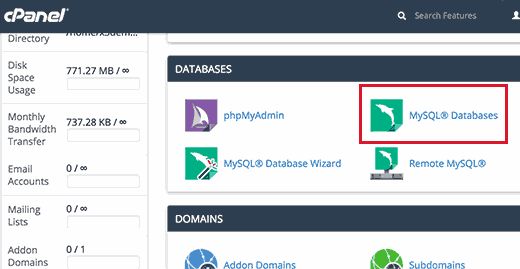
Затем укажите название своей базы данных и щелкните по кнопке create database.
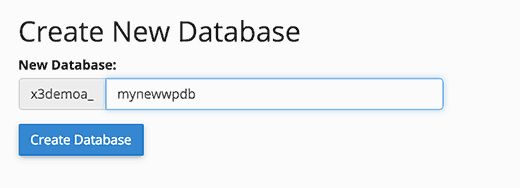
Теперь, когда вы создали базу данных, вам нужен пользователь MySQL, которому можно назначить все привилегии для работы с только что созданной базой данных. На этой же странице баз данных просто пролистайте вниз до раздела MySQL users и добавьте нового пользователя.
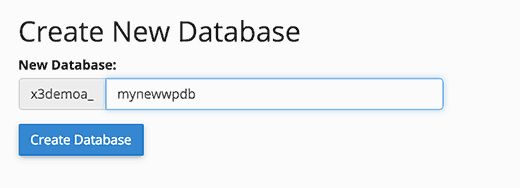
Укажите имя пользователя и крепкий пароль. Потом вам надо добавить созданного пользователя к базе данных. Прокрутите вниз до Add user to database и выберите пользователя вместе с базой данных из выпадающих меню и нажмите кнопку Add.
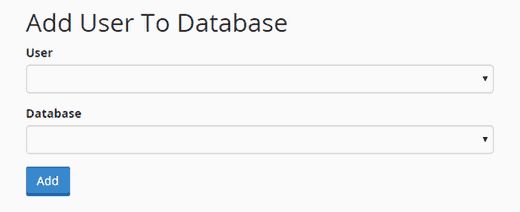
Импорт резервной копии базы данных ВП
Зайдите в cPanel и под разделом баз данных щелкните по phpMyAdmin.
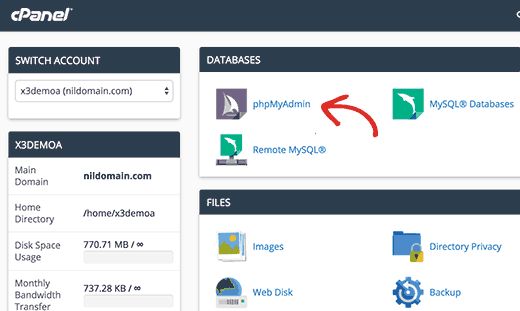
Затем выберите базу данных, созданную ранее на странице phpMyAdmin и щелкните по кнопке импорта. Теперь вам надо щелкнуть по кнопке выбора файлов для загрузки резервной копии базы данных.
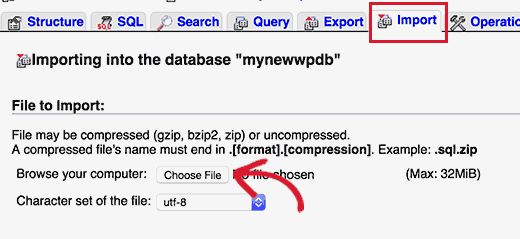
После успешного импорта базы данных следующим шагом будет установка ВП, используя вашу новую БД.
Восстановление сайта Вордпресс
Для ручного восстановления ВП вам понадобится вручную установить Вордпресс на свой сервер. Во время установки, когда вы дойдете до шага create a configuration file, введите название базы данных и пользователя, которого создали ранее.

Вы увидите сообщение, что ВП может подключиться к вашей базе данных и вы сможете запустить установку. Щелчок по кнопке установки покажет вам сообщение Already Installed.
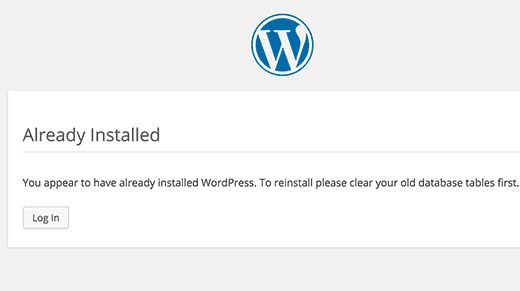
На этом все, можете зайти на свой сайт.
Устранение проблем
Поскольку у вас нет старых файлов, будут определенные ошибки. С некоторыми из них справиться легко, в то время как с другими дела обстоят посложнее. Но мы попробуем разобраться со всем этим по порядку.
1. Шаблон
Просто установите свежую копию вашего старого шаблона WordPress. Если вы вносили изменения в старый шаблон, то они все исчезнут.
2. Виджеты
Виджеты хранятся в базе данных, поэтому использование старого шаблона восстановит некоторые из них. Вы всегда можете зайти в Appearance – Widgets и переупорядочить виджеты в сайдбарах. У некоторых плагинов есть собственные виджеты и, чтобы их использовать, вам сперва надо будет установить и активировать эти самые плагины.
3. Постоянные ссылки
Структура постоянных ссылок вашего сайта также хранится в базе данных и будет автоматически восстановлена. Однако если вы видите ошибки 404, то вам надо обновить настройки постоянных ссылок. Просто зайдите в Settings > Permalinks и нажмите по кнопке сохранения настроек без изменения чего-либо. Это обновит вашу структуру адресов WordPress.
4. Плагины
WordPress ведет запись активных плагинов вашего сайта. Когда вы в первый раз зайдете на страницу плагинов, WordPress покажет вам список ошибок для каждого плагина, который присутствовал в базе данных, но больше не установлен на сайте.
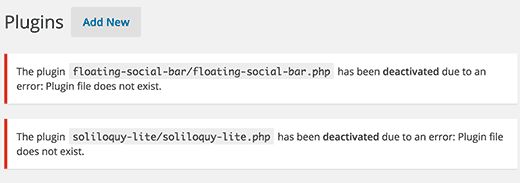
Скопируйте названия плагинов и начните устанавливать и активировать их один за другим.
Восстановление утерянных изображений
Поиск и замена утерянных изображений вашего сайта будет самой непростой частью восстановления сайта. В зависимости от того, сколько у вас было изображений, эта процедура может занять некоторое время. К несчастью, нет никакой возможности обойти эту часть процесса стороной. Вам придется прибегнуть к различным способам, чтобы извлечь свои изображения и шансы на восстановление ВСЕХ картинок весьма низки.
1) Загляните в кэш своего браузера
Если вы потеряли свой сайт недавно, то можете заглянуть в кэш своего браузера. Пользователи Firefox могут скачать адд-он CacheViewer2, чтобы легко найти изображения со своего сайта, сохраненные в кэше браузера.
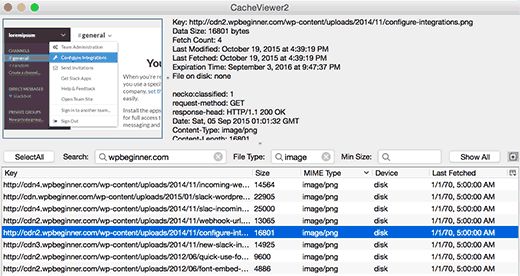
Вы можете просто щелкнуть правой кнопкой по изображению и выбрать сохранить его из меню. Пользователи Google Chrome на Windows могут использовать Chrome Cache Viewer. Пользователи же Мака остаются за бортом, так как мы не смогли найти эффективный инструмент для предпросмотра и сохранения изображений в кэше браузера на Маке.
2) Поиск ваших изображений в кэшах веб-страниц
Существуют сервисы, которые хранят кэшированные версии сайтов. Вы можете начать с поиска своих изображений в поисковике картинок Google. Просто введите адрес своего сайта и вы сможете увидеть изображения, которые Google нашел на вашем сайте.
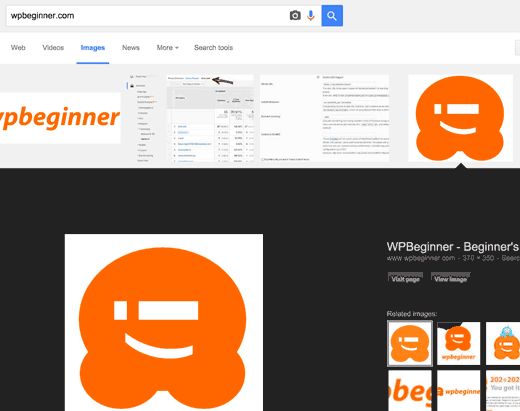
Можете щелкнуть по изображению, чтобы увидеть более крупную версию картинки и сохранить ее. Если же речь идет о восстановлении более старого сайта и вы не можете найти изображения в Google или Bing, то вы можете поробовать сайт Archive.org Это бесприбыльная организация, которая хранит снимки сайтов в исторических целях.
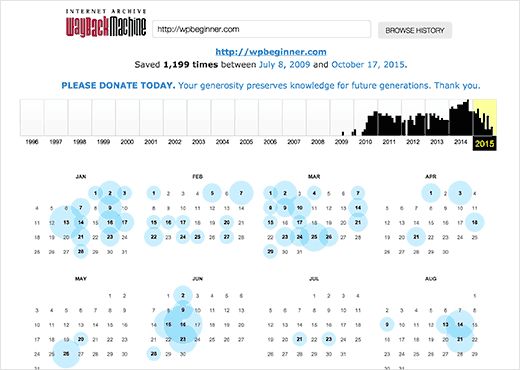
Поиск и замена изображений на вашем сайте
Если на вашем сайте было много контента, то поиск и замена изображений вручную может оказаться нелегкой задачей. Вот простой способ как можно быстро обнаружить и заменить неисправные картинки. Установите и активируйте плагин Broken Link Checker. После активации зайдите на страницу Tools > Broken Links Checker. Плагин покажет вам список всех неисправных ссылок на вашем сайте.
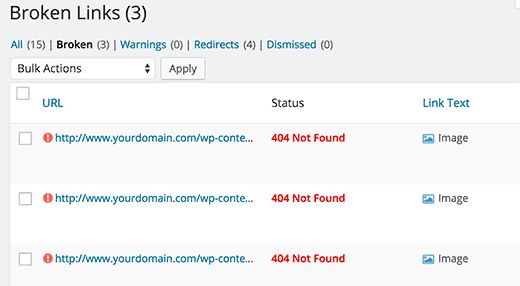
Неисправные изображения также считаются как неисправные ссылки, поэтому они так же появятся в списке. Вы можете отсортировать список ссылок таким образом. чтобы сперва отображались сломанные ссылки на изображения. Теперь вы можете заменить изображения, которые вы восстановили, редактируя посты. Что же до изображений, которые вы не смогли восстановить, можете просто пересоздать их или отключить ссылки на них.
Бонусный совет
Поскольку полное восстановление всей утерянной информации это очень сложный процесс мы советуем вам использовать BackupBuddy, являющийся премиум-плагином по бэкапу данных с возможностью простого восстановления и функцией автоматического создания и хранения ваших бэкапов в облаке.
Наша специальность — разработка и поддержка сайтов на WordPress. Контакты для бесплатной консультации — [email protected], +371 29394520

Ответить
Хотите присоединиться к обсуждению?Не стесняйтесь вносить свой вклад!